- Pengarang Abigail Brown [email protected].
- Public 2024-01-07 19:05.
- Diubah suai terakhir 2025-01-24 12:19.
Apl Apple TV untuk kedua-dua iPhone dan iPad ialah cara terbaik untuk mencari semua filem, rancangan TV anda dan banyak lagi semuanya di satu tempat. Apl TV memberi anda akses kepada semua perkhidmatan penstriman anda (seperti Hulu) dan juga pembekal kabel anda (seperti Spectrum) pada bila-bila masa anda dalam perjalanan. Apple berkata yang terbaik, "Kini setiap skrin ialah skrin TV."
Ketahui cara mencari filem kegemaran lama itu, menyewa filem blockbuster baharu, menstrim daripada perkhidmatan dalam talian kegemaran anda dan menyesuaikan tetapan/pilihan dalam apl anda.
Cara Mencari Filem dan Rancangan TV Di Dalam Apl Apple TV
Untuk bermula, anda perlu memuat turun apl Apple TV, hanya dinamakan "TV," ke iPhone atau iPad anda, jika ia belum ada. Apl TV diprapasang pada peranti yang menggunakan iOS 11 dan 12.
Anda tidak memerlukan Apple TV untuk menggunakan apl TV.
Apabila anda mula-mula membuka apl, ia akan menggesa anda untuk menyambungkan apl lain seperti Hulu atau NBC, jika tersedia, pada peranti anda. Rancangan anda akan dipaparkan dalam bahagian Seterusnya pada halaman Utama.
Anda juga akan melihat bahagian Apa untuk Ditonton untuk cadangan tentang perkara yang boleh anda tonton seterusnya, bahagian Semak Imbas mengikut Genre dan senarai filem dan rancangan popular dalam genre masing-masing.
Untuk memainkan filem atau rancangan TV, arahannya mudah.
- Ketik rancangan TV atau filem yang anda ingin tonton.
-
Untuk menonton dari tempat anda berhenti, ketik ikon Main. Jika anda menonton rancangan TV, anda boleh menyemak imbas episod yang tersedia dan memilih episod yang ingin anda tonton kemudian ketik ikon Main.

Image - Untuk menonton filem atau rancangan TV yang tidak tersedia dalam apl yang dipasang pada peranti anda, anda akan digesa memuat turun apl yang diperlukan.
Cara Menggunakan Ciri Carian
Mencari filem atau rancangan TV tertentu? Anda boleh menggunakan ciri Carian di dalam apl.
- Pada skrin Utama anda, ketik Cari di penjuru kanan sebelah bawah skrin anda.
- Masukkan kata kunci atau tajuk ke dalam bar carian di bahagian atas skrin, kemudian ketik Cari.
-
Apabila anda menemui rancangan TV atau filem yang anda cari, hanya ketik padanya. Di sini, anda akan menemui semua pilihan yang tersedia untuk melihat, termasuk pilihan untuk membeli, menyewa dan banyak lagi.

Image
Cara Mencari Pembelian dan Sewaan Sebelumnya
Jika anda sedang mencari rancangan TV atau filem yang pernah anda beli sebelum ini menggunakan apl Apple TV yang lain pada peranti lain, anda boleh menemuinya yang menggunakan ciri Pustaka.
Pada skrin Utama, ketik Pustaka di tengah menu di bahagian bawah skrin anda. Di sini, anda akan menemui semua tajuk yang anda beli sebelum ini menggunakan Apple ID anda.
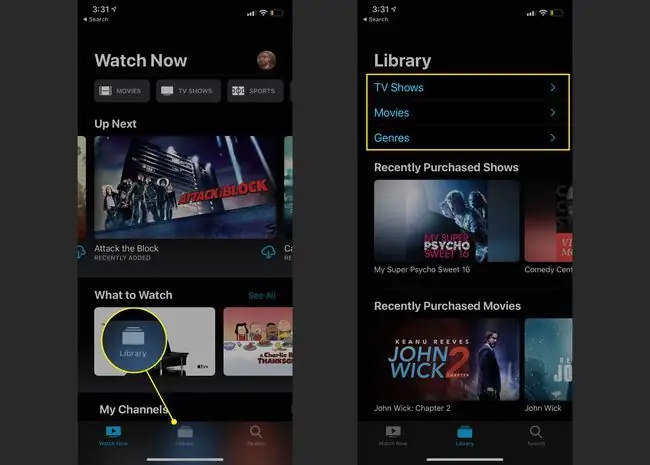
Cara Menyewa Filem, Rancangan TV dan Banyak Lagi Daripada iTunes
Apl Apple TV memberi anda keupayaan untuk menyewa filem, rancangan TV dan banyak lagi daripada iTunes menggunakan ciri Store dalam apl.
-
Untuk bermula, ketik Kedai dalam menu di bahagian bawah skrin anda. Anda akan menemui kandungan yang ditampilkan, Keluaran Baharu dan banyak lagi dengan menatal ke bawah pada skrin.
Ingat, dengan menggunakan ciri Carian, anda boleh mencari filem dan rancangan TV untuk disewa atau dibeli mengikut kata kunci atau tajuk.
- Ketik kandungan yang ingin anda beli atau sewa.
-
Ketik Beli atau Sewa, dan kemudian ikut arahan untuk melengkapkan pembelian anda.

Image Apabila menyewa, anda mempunyai 30 hari untuk menonton kandungan tetapi hanya 48 jam selepas anda mula menyelesaikannya.
- Untuk menyimpan kandungan untuk kemudian tanpa membelinya, ketik elips > Tambah ke Seterusnya. Ini akan menambahkan kandungan pada bahagian Seterusnya anda pada skrin Utama.
Cara Menstrim Kandungan Daripada Perkhidmatan Dalam Talian
Jika anda menggunakan perkhidmatan penstriman seperti Hulu atau Amazon Prime Video, Apple TV membenarkan anda menggunakan apl TV untuk menjejaki semua kandungan kegemaran anda.
- Buka apl TV pada peranti anda.
-
Ketik Sambung atau Teruskan pada mesej yang bertanya sama ada anda ingin menyambungkan perkhidmatan penstriman anda ke Apple TV.
Tidak menerima mesej itu? Pastikan anda memuat turun apl perkhidmatan penstriman ke peranti anda. Ia tidak akan berfungsi sebaliknya.
- Dalam bahagian Seterusnya anda di Halaman Utama, anda kini akan melihat semua rancangan TV atau filem yang anda tonton menggunakan apl penstriman.
-
Ketik rancangan TV atau filem yang ingin anda tonton dan apl yang betul akan dibuka.

Image Apple mempunyai senarai lengkap perkhidmatan penstriman yang berfungsi dengan Apple TV.
Cara Menyesuaikan Tetapan/Pilihan pada Apl Apple TV
Sama seperti mana-mana apl lain, anda boleh menyesuaikan apl Apple TV untuk memenuhi keperluan anda.
Setelah anda mendapatkan apl seperti yang anda inginkan, anda akan melihat sebarang perubahan yang ditunjukkan pada peranti anda yang lain, termasuk iPhone, iPad dan Apple TV anda.
Cara Mengalih Keluar Sambungan Apl
Anda boleh mengalih keluar sambungan apl seperti Hulu dengan melawati tetapan apl TV.
- Buka Tetapan pada iPhone atau iPad anda, ketik TV.
- Tatal ke bawah ke bahagian Sambung ke TV. Di sini, anda boleh memilih apl yang ingin anda sambungkan atau putuskan sambungan daripada apl Apple TV.
-
Togol suis untuk perkhidmatan atau apl penstriman kepada Mati. Ketik Alih Keluar atau Alih Keluar dan Kosongkan Sejarah Main untuk memadamkan semua maklumat tentang perkara yang telah anda tonton semasa menggunakan apl.

Image
Cara Menyesuaikan Pasukan Sukan Kegemaran Anda pada Apl TV Anda
Jika anda suka menonton sukan, apl TV memudahkan anda menjejaki pasukan kegemaran anda dengan menggunakan ciri Pilih Pasukan Kegemaran Anda.
- Buka apl TV. Ketik Sukan daripada menu di bahagian bawah skrin anda.
- Tatal ke bahagian Pilih Pasukan Kegemaran Anda dan ketik sepanduk.
- Cari mengikut liga dan ketik liga yang anda cari.
-
Setelah anda mencari pasukan anda, ketik Plus (+) untuk menambahkannya pada kegemaran anda.

Image - Ketik Selesai apabila anda selesai. Apl akan mempamerkan sebarang kandungan baharu dengan pasukan pilihan anda.
Cara Mengalih Keluar Kandungan Dari Seterusnya
Anda juga boleh mengalih keluar kandungan yang tidak anda tonton lagi daripada bahagian Seterusnya pada skrin Utama anda.
- Pada skrin Utama anda, cari kandungan yang ingin anda alih keluar.
- Ketik dan tahan kandungan untuk melihat menu.
-
Ketik Alih keluar daripada Seterusnya untuk mengalih keluar kandungan. Anda tidak akan melihat kandungan dalam bahagian itu lagi.

Image






